Gdzie przechowywane są tapety stacjonarne i ekran blokady systemu Windows 10
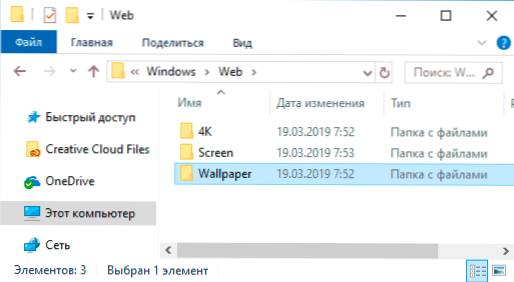
- 780
- 165
- Wiara Kita
Po tym, jak kilka osób w komentarzach na temat różnych artykułów na stronie napisało, że są zrzutami ekranu ich ulubionej tapety stacjonarnej od tych, które są domyślnie dostępne w systemie Windows 10, a także ubolewało, że nie można zrobić zrzutów ekranu blokującego, IT, IT Zdecydowano, że powiedz mi, gdzie jest przechowywana domyślna tapeta na pulpicie, tapet.
Wszystkie zdjęcia i obrazy używane jako tapety Windows 10 można zawsze usunąć z odpowiednich folderów na dysku systemowym lub laptopa. Istnieje kilka takich folderów i dokładnie o tym, gdzie je znaleźć i zostanie omówione w tej krótkiej instrukcji.
Folder z tapetą stacjonarną domyślną i obecną tapetą komputera stacjonarnego
Windows 10 zawiera kilka różnych folderów jednocześnie, w których znajdują się zdjęcia i obrazy, które są zainstalowane na pulpicie jak tapeta.
Dalej - lokalizacja tych folderów (ścieżki zaczynające się od instrukcji folderów, takich jak % LocalAppData % po prostu skopiuj i wstaw do linii adresowej przewodu, aby dostać się do właściwej lokalizacji):
- C: \ Windows \ Web - będzie zawierać 3 foldery z tapetą. W folderach 4K i tapet znajdują się tapety komputerowe.
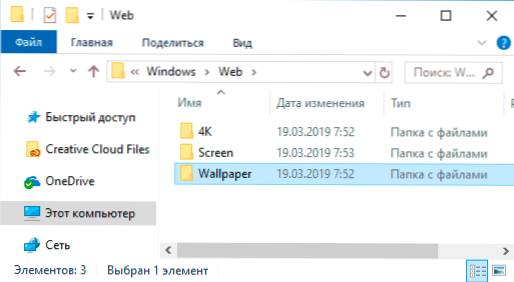
- %AppData%\ Microsoft \ Windows \ Themes \ - W tym folderze znajduje się plik o nazwie Transcodedwall Papup. Plik bez rozszerzenia, ale jeśli gdzieś go skopiujesz i ustawisz rozszerzenie .JPG, zobaczysz, że jest to zdjęcie, które jest obecną tapetą komputera stacjonarnego.
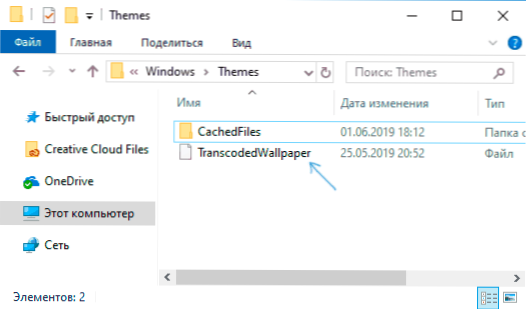
%AppData%\ Microsoft \ Windows \ Themes \ CachedFiles
- Można zlokalizować pliki gotówkowe tapety stacjonarnej (może nie być nieobecne).%LocalAppData%\ Microsoft \ Windows \ Themes \ RoamedThemefiles \ Desktopbackground
- Obecne tematy tapety zsynchronizowane z rekordem rachunkowości Microsoft.
Gdzie przechowywane są zdjęcia z ekranu blokady
Jeśli jesteś zainteresowany tapetą (obrazy tła) ekranu blokady Windows 10, możesz je również łatwo znaleźć. Standardowe tapety obecne natychmiast po instalacji znajdują się w folderze C: \ Windows \ Web \ Screen \.
Jednak niewiele osób jest zainteresowanych domyślną tapetą, częściej są one interesujące dla tych, które system operacyjny pobiera z Internetu. Możesz je znaleźć w folderze
%LocalAppData%\ pakiety \ Microsoft.Okna.ContentDeliveryManager_CW5N1H2TXYEWY \ LocalState \ Assets
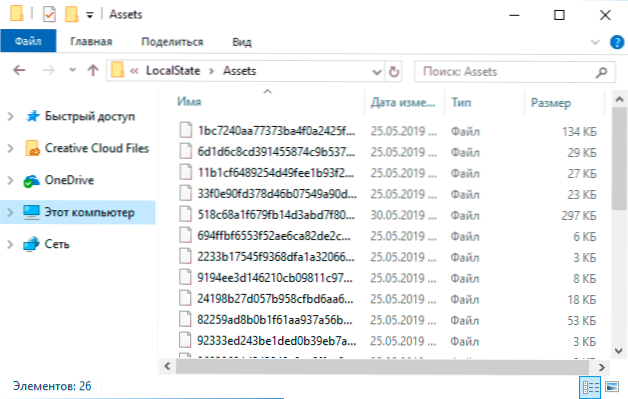
Po prostu skopiuj i wprowadź wskazaną ścieżkę do wiersza adresu przewodu, otworzy się folder zawierający wiele plików bez rozszerzenia. Możesz je skopiować i ustawić dla tych plików rozszerzenie .JPG lub po prostu otwórz za pomocą dowolnego edytora graficznego lub programu do przeglądania zdjęcia.
Wskazany folder zwykle przechowuje wiele plików tapetowych, ale jednocześnie istnieją inne niepotrzebne obrazy, które nie są błyskiem ekranu blokady. Jeśli chcesz dodać rozszerzenie .JPG natychmiast dla wszystkich z nich i skopiuj w folderze „Images \ locksCreen”, możesz utworzyć i użyć następnego pliku nietoperza (patrz. Jak utworzyć plik nietoperzy):
CD /d %userProfile %\ AppData \ Local \ Packages \ Microsoft.Okna.ContentDeliveryManager_CW5N1H2TXYEWY \ LocalState \ Assets Mkdir "%userProfile%\ Pictures \ locksCreen \" 1> nul 2> i 1 coprofile%\ Pictures \ Lock \ Lock Ekran \*.Jpg """
- « Jak znaleźć pojemność baterii laptopa w systemie Windows 10
- Prosta bezpłatna zapora ogniowa dla Windows 10, 8.1 i Windows 7 »

